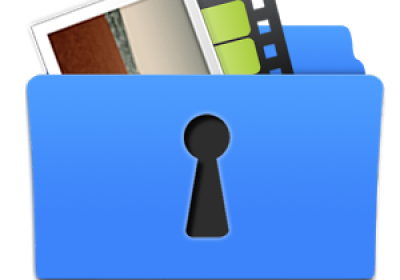
چگونه انواع فایل را در هوشمندهای اندروید مخفی کنیم؟
به گزارش «تابناک» پیش از این در چند مورد در خصوص لزوم و ضرورت حفاظت و صیانت از داده ها و اطلاعات حساسی که بر وری هوشمند خود و به همراه خود جا به جا میکنید، توضیح داده و بر اهمیت این امر تاکید کرده ایم. اما هر چقدر که پیرامون این نکته سخن گفته شود، باز هم جایی برای تاکید مجدد بر این موضوع به دلیل اهمیت بیش از حد آن باقی است.
یکی از مواردی که باید در گوشی هوشمند خود همواره آن را مد نظر داشته باشید، محدود کردن دسترسی غریبه ها به فایل ها و اطلاعات حساس است. برای این امر تنها گذاشتن یک گذرواژه قوی بر روی گوشی هوشمند کفایت نمیکند و همین نکته است که اکنون طراحان نرم افزارهای کاربردی برای موبایل را به اندیشه تدوین و تولید App هایی انداخته است که کار اصلی آنها مخفی کردن این فایلها و داده ها است.
در این گزارش شما را با نمونه ابزاری آشنا میکنیم که قابلیت مخفی کردن هر گونه از فایل را به کاربران ارائه میکند:

نام این ابزار کاربردی Andrognito است که در حال حاضر در نسخه Beta قرار دارد و برای استفاده از آن نیازمند روت کردن گوشی خود نیستید. فایلها در این ابزار توسط یک کد مخفی میشوند و تنها از طریق همین ابزار قابلیت خارج شدن از حالت مخفی را دارند. زمانی که یک فایل به این طریق مخفی شود به هیچ وجه کاربر قادر به دیدن آن در گوشی نیست:

برای استفاده از این ابزار ابتدا آن را از Play Store گوگل در اینجا دانلود کنید یا فایل App را از لینک مستقیم پایان مطلب دانلود کرده و بر روی گوشی خود نصب کنید. بعد از اجرا نام خود را به همراه یک کد به نرم افزار بدهید و بعد از آن قادر خواهید بود اقدام به مخفی سازی فایلها کنید:

برای این کار از داخل نرم افزار بر روی دکمه + کلیک کنید و فایلهای مورد نظر را از روی حافظه اصلی گوشی یا حافظه جانبی اضافه نمایید. میتوانید یک پوشه را با همه محتویات آن مخفی کنید یا برای مخفی کردن فایلها به شکل انفرادی کافی است که انگشت خود را بر روی فایل مورد نظر نگه دارید. البته مخفی کردن داده ها زمان بر است و هر چقدر تعداد آنها بیشتر باشد، این مدت زمان طولانی تر هم میشود.
مدیر فایل ذاتی این برنامه اجازه بررسی فایلها را به شما نمیدهد اما میتوانید در دل پوشه ها گشت و گذار کنید. فایلهای مخفی بر اساس نوع آنها دسته بندی میشوند و میتوانید بین تصاویر، موسیقی ها و … در تب های جداگانه بگردید:

برای خارج کردن فایلها از حالت مخفی آن را انتخاب کرده و بر روی دکمه مربوطه کلیک نمایید. همچنین دکمه مربوط به Favorite در نرم افزار تعبیه شده است که با استفاده از آن میتوانید فایلهای مورد توجه خود را به فهرست علاقمندی های خود اضافه نمایید:

این نرم افزار هیچ نیازی به یک حساب کاربری آنلاین ندارد و همچنین کد تعریف شده از سوی شما را در هیچ جایی از وب ذخیره نمیکند. در نتیجه تنها راه بدست آوردن کد تعریف شده در صورت فراموش کردن آن پاسخ دادن به سوال امنیتی است و لذا باید در تعیین آن دقت کنید. برای تعیین این سوال امنیتی و همچنین فعال کردن حالت Stealth Mode به تنظیمات نرم افزار بروید:

در مجموع میتوان گفت که این ابزار به خوبی طراحی شده وبا آن که هنوز در نسخه Beta قرار دارد از امکانات لام برخوردار میباشد. البته اگر نرم افزار قادر به ارائه یک پیش نمایش از فایلهای تصویری و عکس ها داشت بسیار کاربردی تر مینمود. اما در حال حاضر مخفی کردن این گونه از فایلها با استفاده از این ابزار به این دلیل که باید تنها از روی نام فایلها اقدام به انتخاب آنها نمود، کاری سخت و نیازمند دقت است. اما صرف نظر از این مورد خاص، این ابزار نمونه ای خوب و کاربردی برای مخفی کردن داده های حساس است و کار خود را به خوبی صورت میدهد.
اخبار مرتبط



ارسال نظر براي اين مطلب مسدود شده است.